Golang安装
安装go1.17.3并配置环境变量GOROOT、GOPATH、GOBIN。
- GOROOT 对应安装目录
- GOPATH 对应项目目录
- GOBIN 对应编译目录(选配)
Windows
下载 https://studygolang.com/dl/golang/go1.17.4.windows-amd64.msi 直接安装- 或下载 https://go.dev/dl/go1.17.4.windows-amd64.zip 可执行压缩包(
尽量使用zip) - 右击我的电脑->属性->高级系统设置->环境变量
- 在用户变量中点击新建,变量名为
GOROOT,变量值为 D:\go(此目录为golang的安装或原码)并确定 - 在用户变量中点击新建,变量名为
GOPATH,变量值为 D:\workspace\www\go(此目录为对应项目目录)并确定 - 使用windows+r键打开运行窗口,在打开处输入cmd回车,打开CMD命令行,输入
go version并回车,如出现go version go1.17.3 windows/amd64版本号则表示安装成功
解压文件:
mingw64-8.1.0.zip
zip-3.0-setup.zip
其中mingw64-8.1.0.zip解压后进入其目录bin目录下,将mingw64-make.exe 变更为make.exe
并将解压的目录添加到全局环境变量path中,确认在cmd命令行中,使用make或zip命令能正常使用.
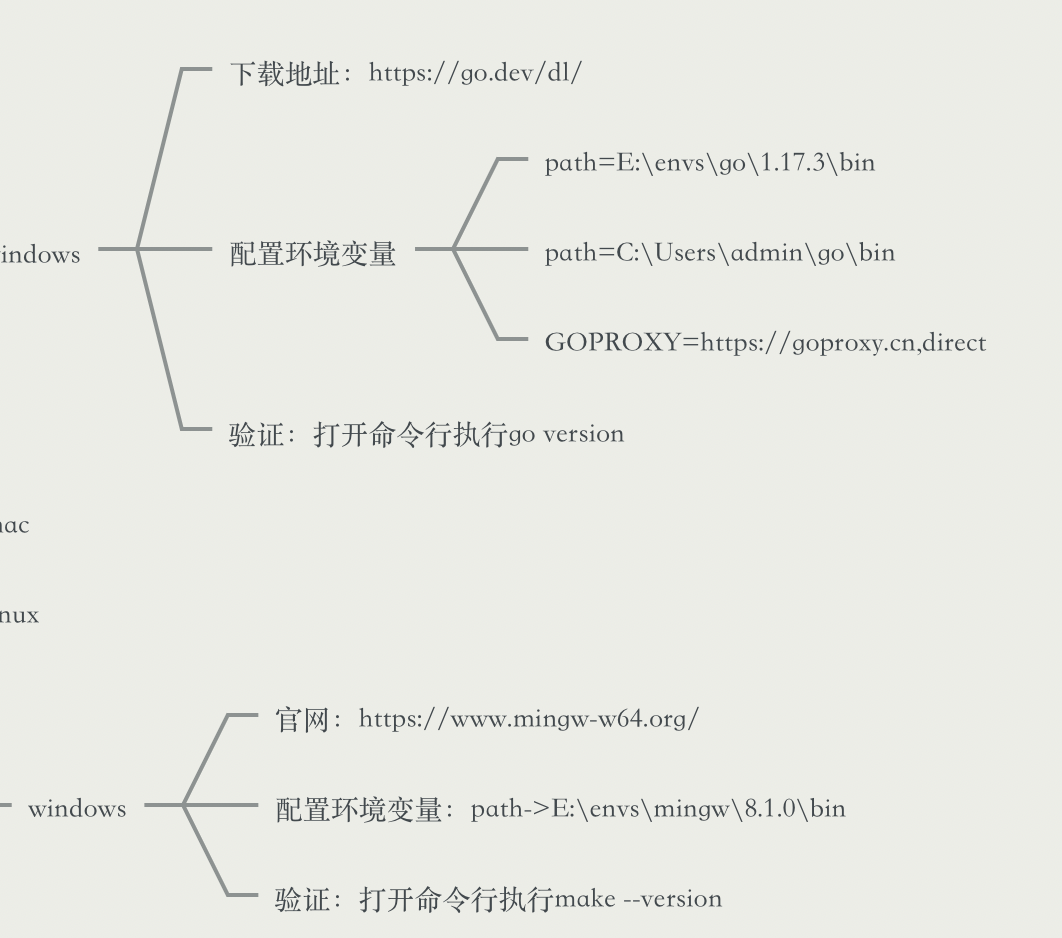
Linux
- 下载 https://studygolang.com/dl/golang/go1.17.4.linux-amd64.tar.gz 压缩包
- 使用
tar -C /usr/local/ -xzvf go1.17.4.linux-amd64.tar.gz解压到/urs/local/目录 - 在/etc/profile或者用户目录下的.profile文件中配置环境变量
- vim /etc/profile
- 在最下方加以:
export GOROOT=/usr/local/go export GOPATH=/home/samba/goProject export GOBIN=$GOPATH/bin export PATH=$PATH:$GOROOT/bin export PATH=$PATH:$GOPATH/bin
:wq保存退出,然后执行source /etc/profile使配置生效- 打开命令行窗口,输入
go version并回车,如出现go version go1.17.3 windows/amd64版本号则表示安装成功
Mac
- 下载 https://dl.google.com/go/go1.17.4.darwin-arm64.pkg 安装包
- 直接点击下一步直接安装
- 在/etc/profile或者配置文件中配置环境变量
- vim ~/.bash_profile
- 在最下方加入:
export GOROOT=/usr/local/go export GOPATH=/Users/apple/go export GOBIN=$GOPATH/bin export PATH=$PATH:$GOBIN
:wq保存退出,source ~/.bash_profile 使配置生效- 在 .zshrc 文件中添加一句
source ~/.bash_profile
做一个.bash_profile关联
保存关闭之后
source .zshrc
这样重启电脑后依然存在 - 重新打开终端,输入
go version并回车,如出现go version go1.17.3 windows/amd64版本号则表示安装成功
GOPROXY
如果安装包或vscode里golang扩展安装不上时,可以使用GOPROXY变更设置代理来解决。
可以添加用户变量 `export GOPROXY=https://goproxy.cn,direct`
或使用go指令 `go env -w GOPROXY=https://goproxy.cn,direct`
变更为原始地址指令 `go env -w GOPROXY=https://goproxy.io,direct`
mac&linux
- 也可以直接将go相关环境变量直接在/etc/profile里进行设置
sudo vim /etc/profile
export GOROOT=/usr/local/go
export GOPATH=$HOME/Works/golang
export GOBIN=$GOPATH/bin
export PATH=$GOROOT/bin:$GOBIN:$PATH
export GOPROXY=https://goproxy.io,direct
source /etc/profile